UG NX中绘制直线的方法教程
时间:2023-07-28 11:18:07作者:极光下载站人气:86
Unigraphics NX,简称为ug,这是一款非常专业的办公软件,很多小伙伴都在使用。如果我们需要在Unigraphics
NX中绘制一条直线,小伙伴们知道具体该如何进行操作吗,其实操作方法是非常简单的,只需要进行几个非常简单的操作步骤就可以了,小伙伴们可以打开自己的Unigraphics
NX这款软件后一起动手操作求。如果小伙伴们还没有Unigraphics NX这款软件,可以在本教程末尾处进行下载和安装,
方便后续需要的时候可以快速打开进行使用。接下来,小编就来和小伙伴们分享具体的操作步骤了,有需要或者是有兴趣了解的小伙伴们快来和小编一起往下看看吧!
操作步骤
第一步:双击打开Unigraphics NX进入主页;
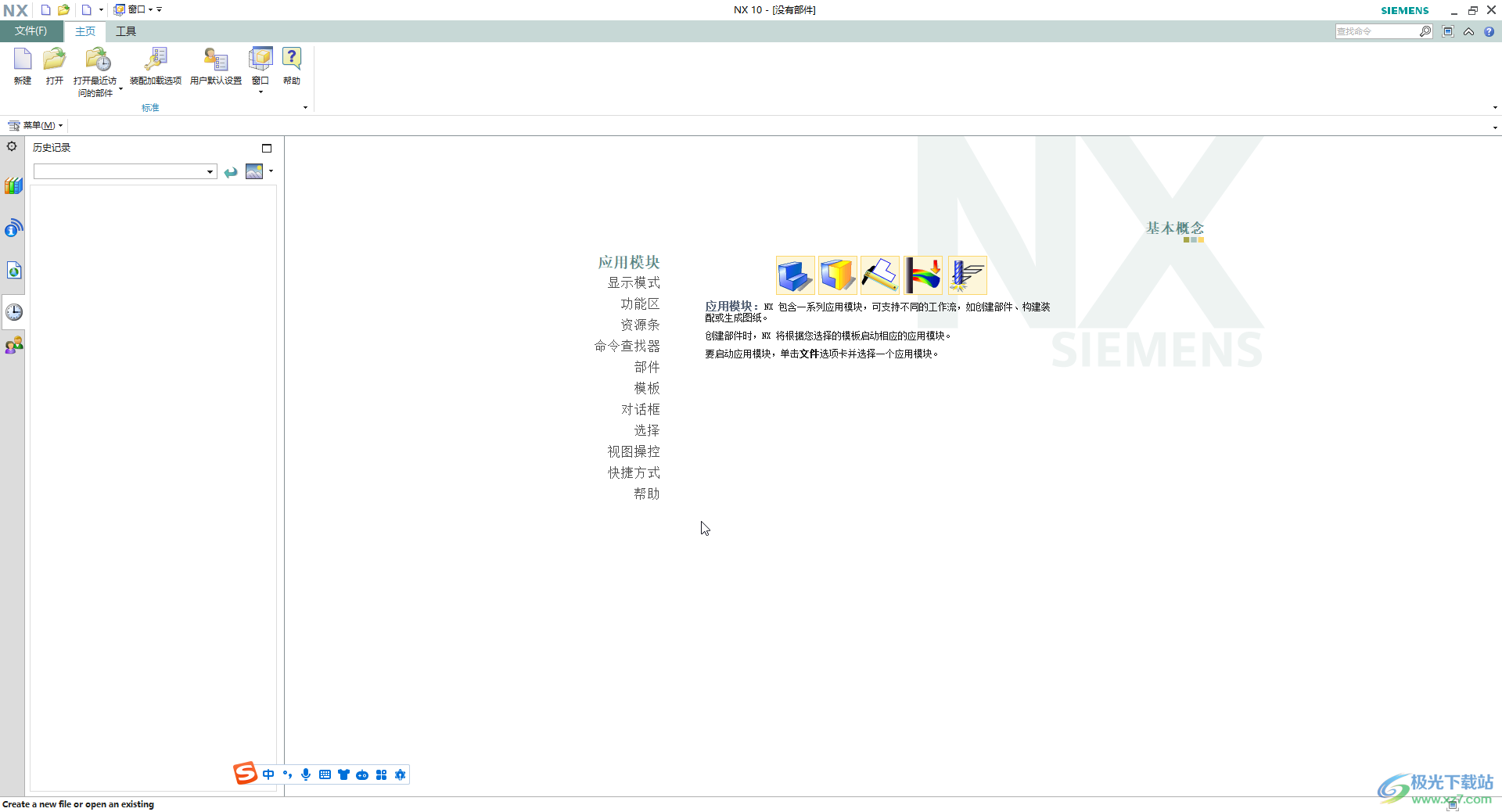
第二步:按Ctrl+N键,或者在界面左上方点击“主页”——“新建”,在打开的窗口中点击选择建模文件,下方可以点击设置名称和保存位置,左下角可以看到提示信息,点击“确定”;
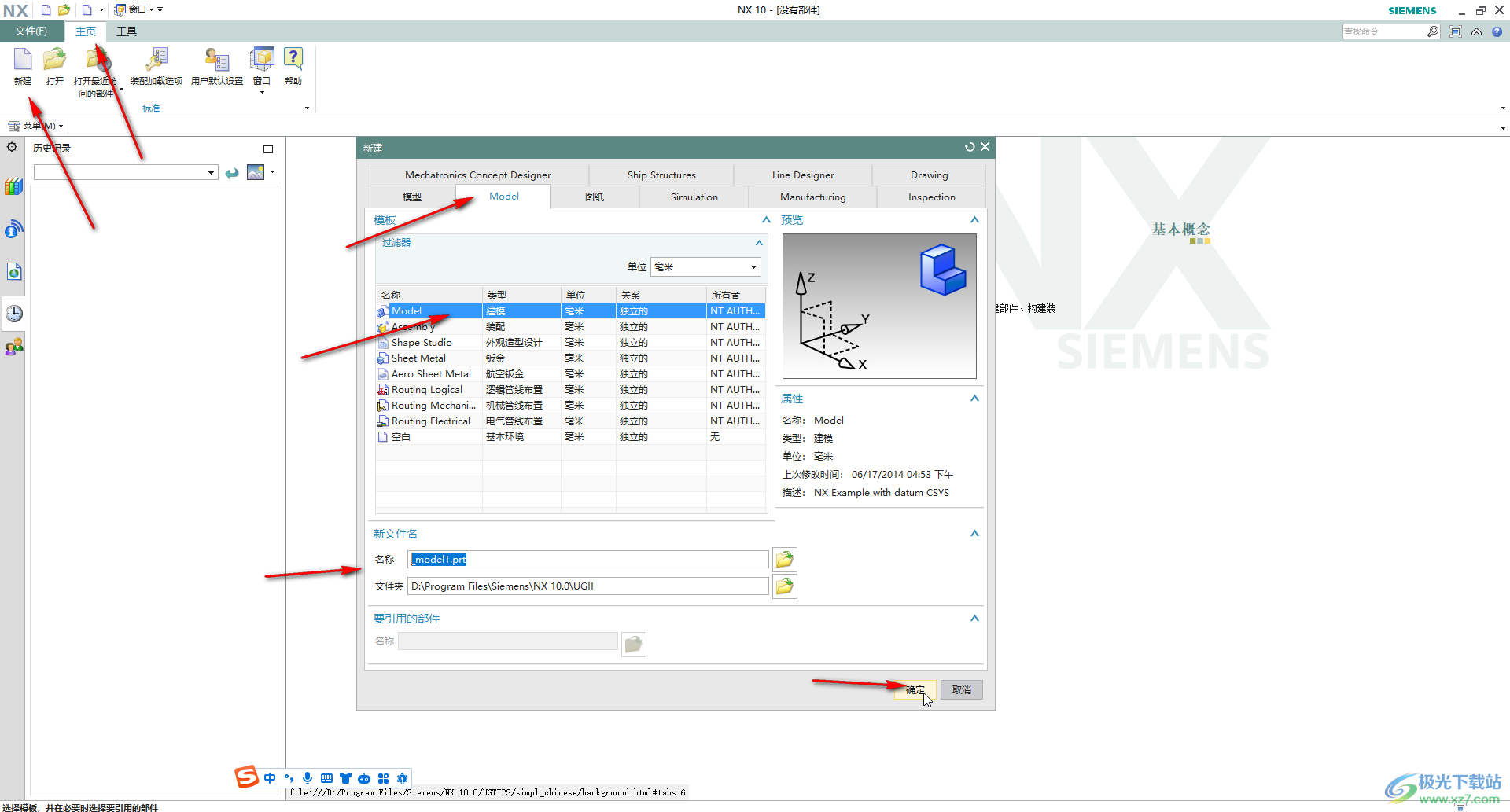
第三步:进入编辑界面后,在“曲线”选项卡中点击“直线”按钮,可以在打开的面板中设置起点,终点和方向等参数,也可以直接任意点击一个点后拖动鼠标进行绘制;
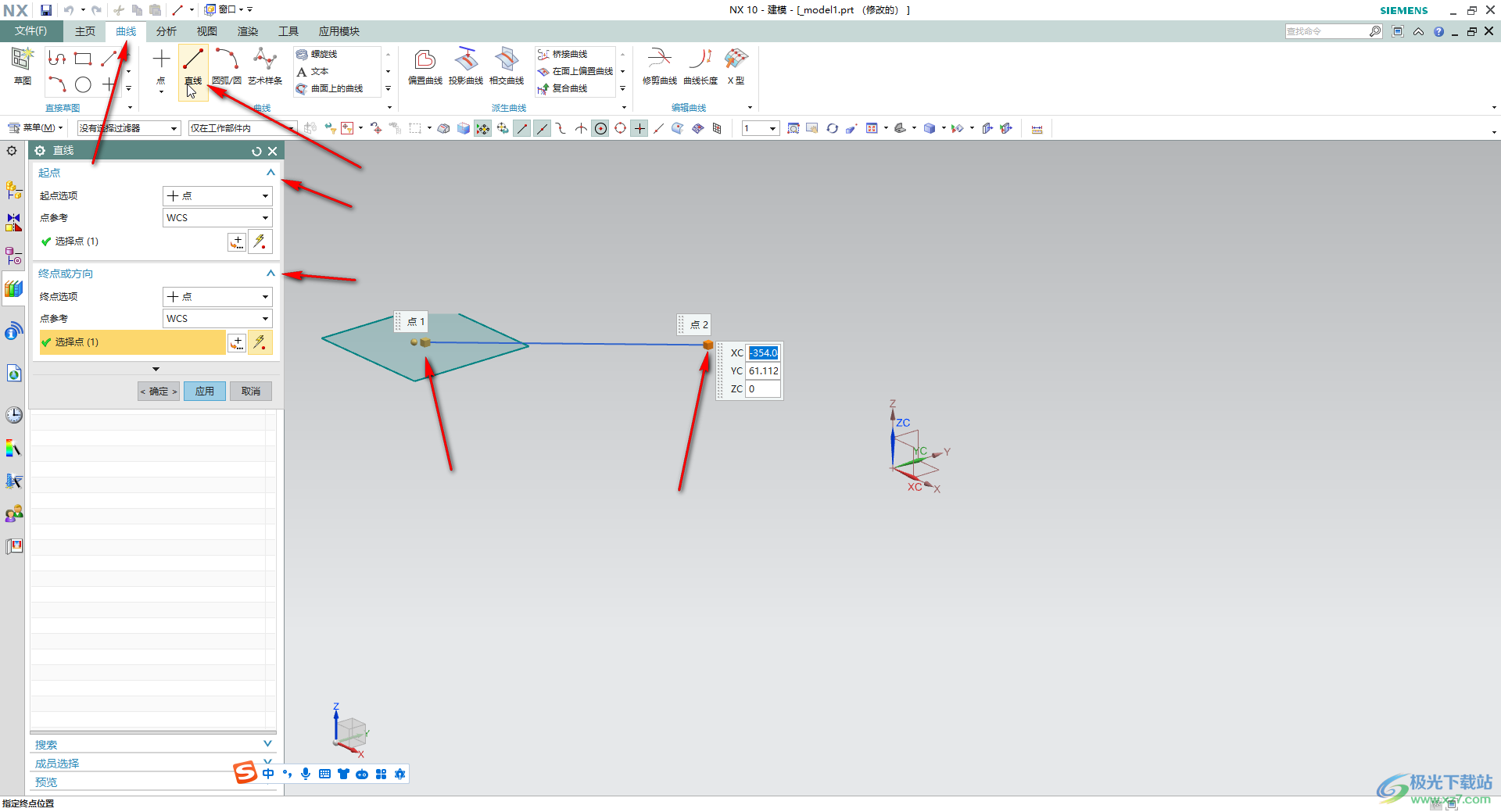
第四步:绘制后点击选中起点或者终点,拖动可以调整直线的长度和方向等参数;
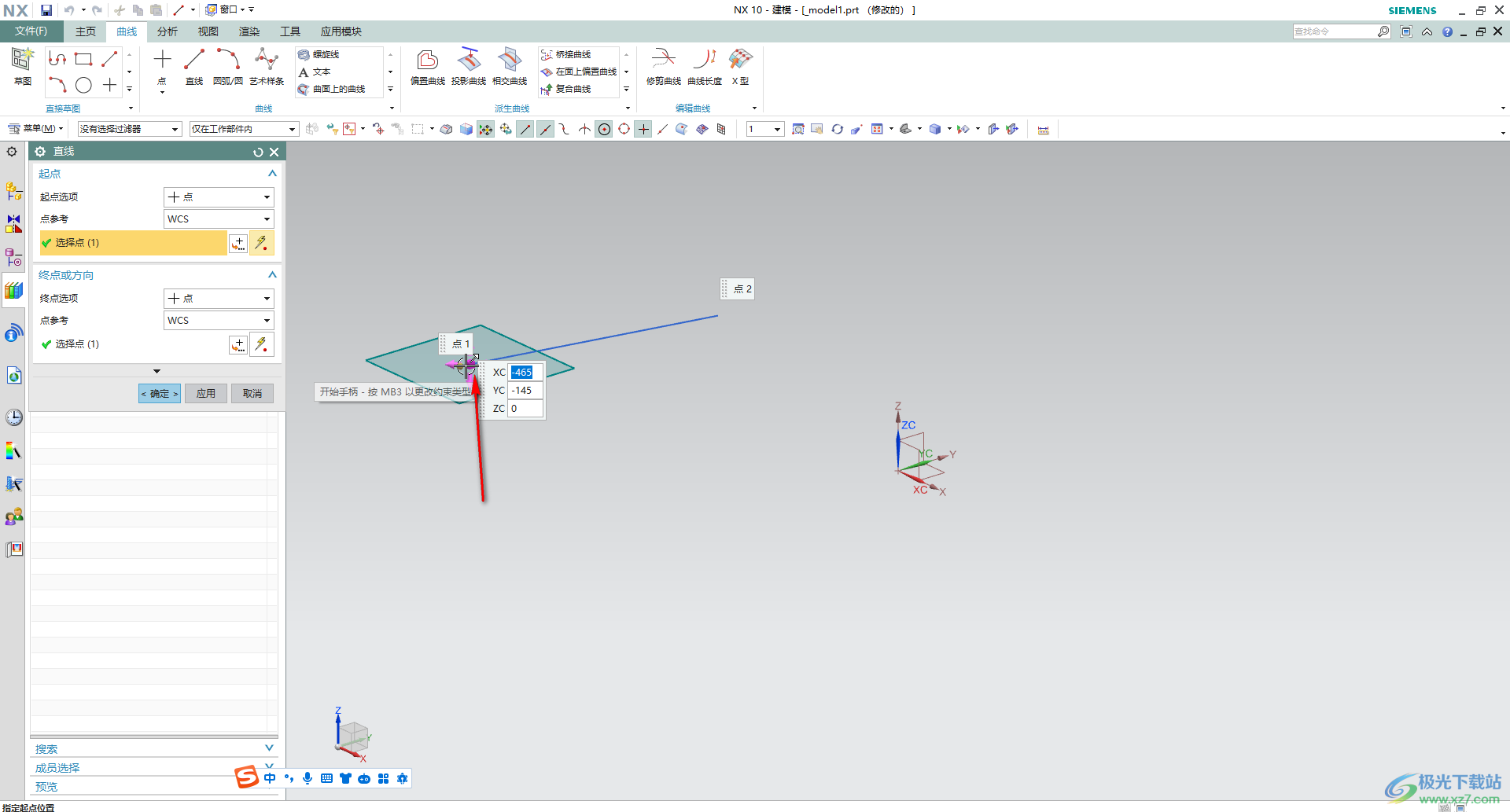
第五步:调整好以后在界面左侧点击“应用”并确定就可以了。
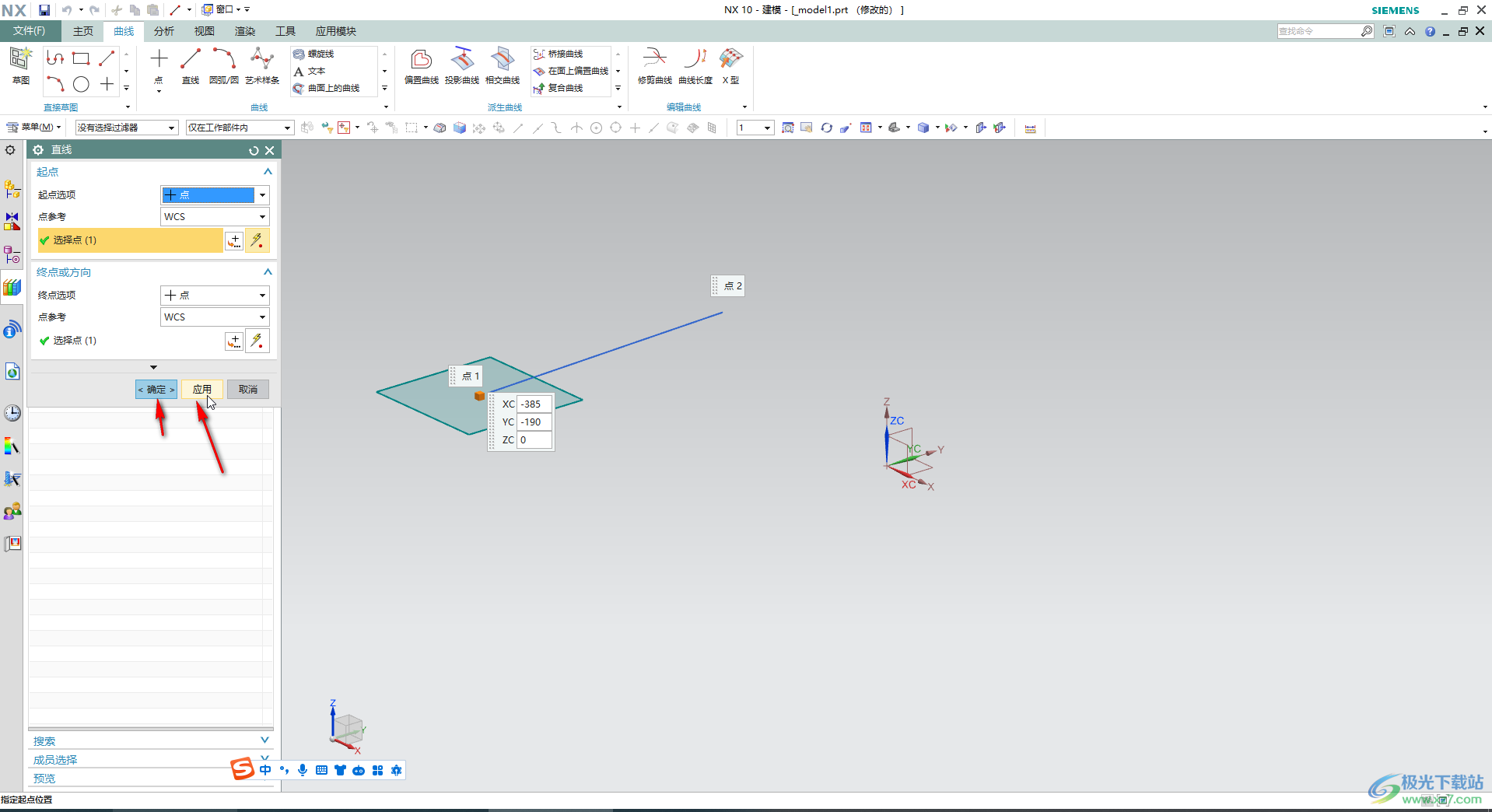
以上就是Unigraphics NX中绘制一条直线的方法教程的全部内容了。以上步骤操作起来都是非常简单的,小伙伴们可以打开自己的软件后跟着上面的步骤一起动手操作起来。

大小:3.28 GB版本:官方中文版环境:WinAll, WinXP, Win7, Win10
- 进入下载
相关下载
热门阅览
- 1百度网盘分享密码暴力破解方法,怎么破解百度网盘加密链接
- 2keyshot6破解安装步骤-keyshot6破解安装教程
- 3apktool手机版使用教程-apktool使用方法
- 4mac版steam怎么设置中文 steam mac版设置中文教程
- 5抖音推荐怎么设置页面?抖音推荐界面重新设置教程
- 6电脑怎么开启VT 如何开启VT的详细教程!
- 7掌上英雄联盟怎么注销账号?掌上英雄联盟怎么退出登录
- 8rar文件怎么打开?如何打开rar格式文件
- 9掌上wegame怎么查别人战绩?掌上wegame怎么看别人英雄联盟战绩
- 10qq邮箱格式怎么写?qq邮箱格式是什么样的以及注册英文邮箱的方法
- 11怎么安装会声会影x7?会声会影x7安装教程
- 12Word文档中轻松实现两行对齐?word文档两行文字怎么对齐?
网友评论